最新PROE9-12周实训教案(朱伟健)
- 格式:doc
- 大小:634.00 KB
- 文档页数:24

教案
章节标题:实验二2d草绘
教学目的:掌握二维操作界面的进入、掌握草绘图标按钮的功能熟练掌握几何图形的绘制方法
教学难点:
几何图形的绘制方法
教学重点:
几何图形的绘制方法
授课方法:实验
教案类别:实验课
复习题问
作业及预习要求
实验二 2d草绘实验目的:
1、掌握二维操作界面的进入
2、掌握草绘图标按钮的功能
3、熟练掌握几何图形的绘制方法.
实验内容:
1、练习各个绘图工具的使用
2、绘制如下图形
实验预习:
3、PRO/E草绘文件格式是什么?
4、如何进入二维草绘系统?
实验总结:
1、中心线有何作用?
2、绘制圆的方式有几种?
3、直线的绘制方式有几种?
教学后记1、学生提出的疑难问题记录:
2、对本课教学的体会及改进方法:。


实验一 PRO/E安装及认识实验实验目的:1、掌握PRO/E软件的安装2、掌握进入,退出pro/E3、创建工作目录.4、基本绘图命令的使用.5、掌握文件的基本操作.实验内容:1、安装软件2、练习进入,退出pro/E.3、熟悉操作界面4、创建工作目录5、简单图形的绘制6、文件的保存、备份、删除与拭除实验内容1、安装PRO/E软件2、文件的基本操作(1)设置工作目录:指定一个可以随时保存到其中的目录来保存设计文件.(2)将文件保存于文件所在目录下,自动更新文件名.[文件] / [保存].在信息区中输入文件名,单击[确定]或按下回车键.(3)将文件缺省保存于当前的工作目录下,以新文件名作为文件的保存.[文件] / [保存副本],弹出"保存副本"对话框.在[查找]选项下拉列表中选择文件目录.在[新名]文本框中输入新的文件名.单击[确定].(4)对文件进行备份操作(5)分别对文件进行删除和拭除操作,观察结果。
实验预习1、文件的保存、保存副本和备份有何不同?2、删除和拭除操作结果有何不同?实验总结1、对于未安装网卡的机器能否安装PRO/E?为什么?2、如何设置工作目录?实验二基本二维图形的绘制实验目的:1、掌握二维操作界面的进入2、掌握草绘图标按钮的功能3、熟练掌握几何图形的绘制方法.实验内容:1、练习课本实例中各个绘图工具的使用2、绘制如下图形实验总结:1、中心线有何作用?2、绘制圆的方式有几种?3、直线的绘制方式有几种?=实验三2d草图编辑与修改实验目的:1、掌握草绘图标按钮的功能2、熟练掌握几何图形的绘制方法.3、掌握图形编辑方法实验内容:绘制如下图形:实验预习:1、如何修改尺寸?(单个或多个)2、约束有哪几种?实验总结:1、总结一下分割和修剪的效果有何不同?2、旋转过程中能否实现缩放?实验四基本特征的建立—拉伸特征与旋转特征实验目的:1、掌握创建特征实体的进入方法2、掌握拉伸特征的创建步骤,及参数的使用3、掌握旋转特征的创建步骤,及参数的使用实验内容:1、绘制螺栓m10_3,螺母nut,主视图及俯视图如下:2、根据轴测图绘制模型:3、根据主视图和俯视图以及轴测图绘制如下图形:实验预习1、创建拉伸特征需要进入PRO/E的哪个模块?2、创建旋转特征时,草绘截面时必须要绘制中心线吗?中心线与截面位置有何要求?实验总结1、建立拉伸特征的操作步骤?2、旋转特征有哪些类型?实验五基本特征的建立—混合特征与扫描特征实验目的1、掌握平行混合特征的创建步骤,及参数的使用2、了解旋转混合特征的创建步骤,及参数的使用3、掌握扫描特征的创建步骤,及参数的使用实验内容1、利用扫描特征绘制如图:2、利用混合特征和扫描特征绘制茶杯,如上图:3、利用平行混合方式,绘制三个截面(两两相距60)建立如图3.100所示的变形棱锥体。
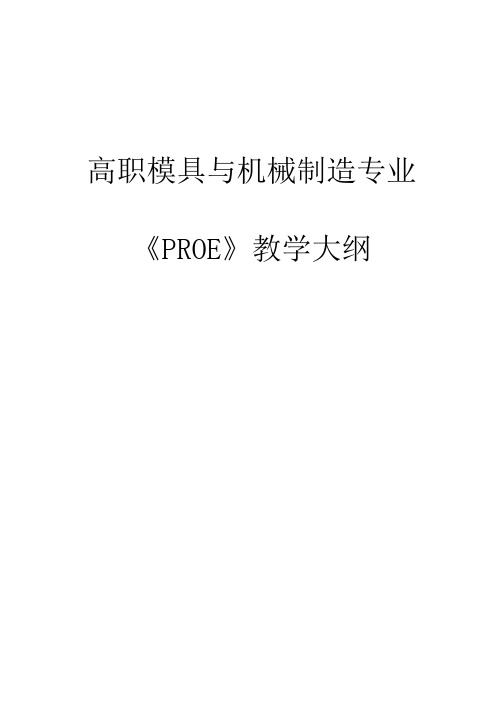
高职模具与机械制造专业《PROE》教学大纲《PROE》教学大纲一、课程名称《Pro/Engineer Wildfire入门与实例教程》二、课程学时学时:68课时三、课程的性质本课程是模具设计与制造专业、数控技术与应用专业、机电一体化专业、机械制造与机械制造专业、机械设计与制造专业的基础课程之一。
前期课程有:《机械制图》、《计算机应用基础》、《WINDOWS 操作系统入门与提高》、《AUTOCAD2005入门与提高》等。
四、课程的任务和要求1、通过本课程学习,使学生对PRO/E的3D建模的方法有进一步的认识,并且能够利用前期所学知识,结合本课程知识,通过零件模型的2D图,直接创建零件模型的3D模型。
最终创建适用工厂所需工程图。
2、通过课程教学,启发学生对计算机辅助设计的兴趣,学生能够知道采用何种建模方法来创建各种实体零件。
3、通过全课程学习,培养学生知识创新和技术创新能力。
五、教材计算机辅助工程系列规划教材《Pro/Engineer Wildfire入门与实例教程》,孙江宏主编,中国铁道出版社。
六、授课对象高职模具与机械制造专业学生。
七、本课程的地位本门课程属于机械类和机电类专业及机械制造控制专业的一门主要技术基础课。
要综合运用计算机应用基础、WINDOWS操作系统、机械制图、AUTOCAD等课程所学到的知识,利用PRO/E进行3D零件的构建,并掌握PRO/E的各种方法和应用技巧,较之以往的先修课程更接近工程实际。
八、考核方式考试:上机操作。
九、课时分配十、各章节教学要求,重、难点第一章 Pro/Engineer Wildfire系统简介与安装教学要求:1、了解Pro/Engineer Wildfire系统的特点。
2、掌握Pro/Engineer的多功能模块。
3、掌握Pro/Engineer的安装与运行环境。
重点;Pro/Engineer的特点。
难点Pro/Engineer的安装。
第二章 Pro/Engineer用户界面教学要求:1、了解Pro/Engineer的全新界面。

p r o e实验指导书(总31页)--本页仅作为文档封面,使用时请直接删除即可----内页可以根据需求调整合适字体及大小--实验一:熟悉Pro/E的工作界面及基本操作一、实验目的和要求1、了解Pro/E的草绘模块、零件模块、装配模块、工程图模块的功能。
2、掌握Pro/E文件菜单的操作和Pro/E的启动与退出方法。
3、了解Pro/E的工作界面、各种菜单、命令按钮的使用方法。
4、掌握工作目录的设置方法。
二、实验内容和原理(一)新建和管理文件(二)简单零件创建及视图操作综合练习。
三、实验所用仪器及材料电脑:CPU1GHz以上,内存256MB以上,独立显卡,三键滚轮光电鼠标,Windows2000或Windows XP。
四、实验方法与步骤(一)新建和管理文件操作步骤:1.在D盘新建一个PTC目录。
2.在开始菜单启动Pro/ENGINEER。
3.选择【文件】菜单下的【设置工作目录】命令,则可出现“选取工作目录”对话框。
4.在“查找范围”下拉选择框中选择目录,在这里我们选择驱动器“D:\ ”,并双击,选择驱动器“D:\ ”下的目录“PTC”文件夹。
5.选择好要设置的目录后,单击“确定”按钮,完成当前工作路径的设置。
6.选择【文件】|【新建】命令,或者单击标准工具栏上的新建按钮,则会出现【新建】对话框,在该对话框中选择类型为“零件”,子类型为“实体”。
7.在【名称】文本框中输入要创建的文件名“My_Examples”,如图1-1所示。
8.单击【确定】按钮,在当前工作目录中“D:\PTC”生成一个“My_Examples”的零件模块中的图形文件。
图1-1 【新建】文件对话框图1-2 【新文件选项】对话框9.直接选择【文件】|【保存】命令或者单击标准工具栏中的按钮,系统会在信息窗口中会出现文本框,用于确认文件名,一般情况下,此文件名不需改动,直接取用新建时所起的文件名。
(二)视图操作综合练习操作步骤:1. 新建文件(1)在开始菜单启动Pro/ENGINEER。

第2章草图绘制2.3.3 修剪1 修剪图元在工具栏中选取修剪工具图标,单击要剪掉的图元部分,如图2-8所示。
或在绘图区的空白处按住左键,移动指针,拖出一红色轨迹线,轨迹线碰到的图元变成红色表示被选中,再释放左键,选中的图元就被裁剪掉了。
2 延伸相交图元在工具栏中选取延伸相交图标,单击要保留的图元部分,即可完成图元的保留并延伸相交,如图2-9所示。
3 打断图元在工具栏中选取打断图标,单击要打断的图元部分,即可完成图元在点击处被打断的操作。
2.3.4 图元的约束在草绘过程中,系统会自动对图元产生几何约束,例如平行、相切、相等、垂直等,但这些约束不一定符合需要,用户可取消不需要的约束,也可以根据要求增加约束。
合理使用约束,可提高绘图速度。
Pro/E提供了以下约束类型,如图2-10所示。
1 删除约束在草图绘制中,如果某个约束不需要,可将其删除。
操作方法为:单击要删除的约束符号,选中的约束符号变为红色;单击鼠标右键,在弹出的菜单中选择“删除”命令,或单击键盘上的Delete键,系统将删除所选中的约束。
删除约束后,系统会自动增加尺寸来保持草绘图形的完整性。
2增加约束根据草图绘制需要,也可增加约束。
操作方法为:单击工具栏中的约束图标,弹出“约束”对话框;从“约束”对话框中选择需要的约束,例如相切约束;在图形区分别选择要约束的图元,系统将按照增加的约束更新图形。
例如,对图2-11(a)中的直线、圆增加相切约束后,更新图形如图2-11(b)所示。
3 解决约束冲突当增加的约束和现有的约束或尺寸相互冲突时,系统就会加亮冲突约束或尺寸,并弹出解决冲突对话框,用户可以通过删除多余的尺寸或约束来解决草绘约束冲突,也可撤销导致草绘约束冲突的操作。
2.3.5 尺寸标注在草图绘制时,系统会自动标注尺寸,这些尺寸为“弱”尺寸,弱尺寸显示为灰色,不能手动删除。
用户也可按照设计意图自己标注尺寸,这些尺寸为“强”尺寸。
增加强尺寸时,系统会自动删除多余的弱尺寸和约束。
Pro-E计算机辅助设计教案第一章概述一、简介:Pro/Engineer软件是美国PTC公司(Parametric Technology Corporation 参数技术公司)开发的大型CAD/CAM/CAE集成软件,是当今国际上较为优秀的三维实体建模软件之一。
它是一种集产品造型设计、工程分析、加工制造、模具设计、有限元分析、功能仿真以及关系数据库管理等各大功能于一体的大型CAD/CAE/CAM软件。
它被广泛的应用于汽车制造、航天航空、机械、模具等行业,是目前进行产品开发及模具设计最有效的工具之一。
Pro/E的广泛应用主要是因其具有全相关性、基于特征建模和参数化的特征。
全相关性——Pro/E包含了基本模块、Assembly(装配)、Detail(工程图)、Manufacture(制造)、Mold Design(模具)等许多模块,所有模块的信息都是全相关的,所有的工程文档都是基于同一个模型数据库的。
在整个设计开发过程中的任一处改动,都能及时自动地反映到设计开发过程中的其他相关环节,从而避免了由于数据不统一而引起的错误。
基于特征建模——Pro/E将设计人员熟悉的特征作为几何模型的构造要素,如孔、壳、倒角、圆角等。
通过对这些特征的布尔运算形成各种复杂的结构。
参数化——参数化是PTC公司提出并在Pro/E中首先采用的,几何模型的所有特征都是由若干参数确定的,通过改变参数可以改变特征的特性。
本课程是机械制造与计算机辅助设计专业学生的职业技能课,通过对本课程的学习和上机实训操作,使学生能够熟练掌握Pro/E软件的三维零件设计和加工的理论及应用,提高计算机三维辅助设计的能力,为今后进行结构设计和解决工程实际问题提供必要的CAD知识和三维设计方法。
二、操作界面:页脚内容1主菜单栏;工具栏;引导区(模型树、导航器浏览);三、文件操作:设置当前工作目录;新建、打开、储存文件;四、操作环境:工具-环境命令选项可打开“环境”对话框来控制操作环境的某些特性显示状态。
南宁职业技术学院《Pro/E实用教程》野火版实训手册机电工程系教研室2006年元月实训1 二维草绘基本操作实训2 基础实体特征:拉伸/旋转/扫描实训3 基础实体特征:混合实训4 高级实体特征:螺旋扫描/扫描混合/变截面扫描实训5 放置(工程)特征:圆孔/倒圆角/拨模/管道实训6 放置(工程)特征:壳/倒角/筋实训7 编辑特征:修改零件/阵列实训8 编辑特征:镜像/复制实训9 曲面特征:基本曲面(平曲面/拉伸/旋转/扫描/混合) 实训10 曲面特征:编辑曲面(合并/实体化)实训11装配:匹配/对齐约束装配及装配的分解实训12 装配:相切/线上点/曲面上的边/曲面上的点约束装配实训13 工程图的创建:基本视图/三视图/向视图/局部放大图实训14 工程图的创建:全剖/半剖/局部剖/旋转剖实训15综合训练产品设计总复习题一、实训要求1. 实训教学在计算机实训室,在教师的指导,学生在规定的实训时间内,完成一定量的操作训练题目;2.作业要求学生在课后,独自在计算机上完成的作业;成绩计入本课程总评成绩内;(10%)3. 本实训手册提供的每次实训题量适用于2~3学时的实训课;作业题量约为一小时;具体题量指导教师可根据具体情形况调整;4.方法要求同一模型有多种创建方法,从练习需要角度考虑,在实训及作业题中规定了限定方法(不一定是最佳方法),对有能力的同学,在掌握了训练要求前提下,可选用更便捷的方法;4. 复习要求在完成了所有实训及作业操作的基础上,学生还要求独自完成6套复题训练题。
二、文件保存实训文件要求保存后拷盘交给老师批改;1.建立文件夹每生自建“文件夹”所在目录及名称规定如下:盘符D:\班级-学号末2位名字(例:D:\05机电1-88张三)2.存盘方式采用“保存副本”保存到自己的文件夹内;(如将文件夹设为工作目录,会产生很多无用文件)3.文件命名按实训手册中的题目编号名命名,如S1-3;Z2-2等;实训1 二维草绘基本操作一、实训目的1. 学习进入Pro/E操作界面;2. 掌握常用草绘工具(菜单)的使用;二、说明草绘2D图是本课程的重点,也又建模的难点,它是实体建模的基础;本实训只是初步训练常用草绘操作,大量的训练将分摊在各次建模实训中进行;三、实训内容1. 进入操作界面▲启动Pro/E软件:打开计算机电源开关→在操作系统桌面,双击Pro ENGINEER图标▲进入零件模块:文件→新建→零件→[命名]→[去掉“使用缺省模板”前的√]确定→[选公制单位:mmns_part solid] →确定→[进入“零件”界面]▲进入外部草绘:鼠标左键点草绘工具→选草绘面(Front面)→选定位方向面(默认Right)→选尺寸参照(默认Right面和Top 面)说明:本软件提供了两种草绘,一个是外部草绘;一种是内部草绘;它本进入的方式不一样,但是绘图是一样的;现进入的是外部“草绘”;2. 操作要领草会要领:画形状;给约束;做修剪;定尺寸。
项目十二曲面特征(12课时)任务一:曲面编辑与修改之曲面偏移(3课时)教学目标:能够灵活运用曲面特征建模的曲面偏移命令。
教学重点难点:偏移曲面、移动曲面、修剪曲面、镜像曲面、复制曲面、延伸曲面等编辑与修改工具。
一、前置作业1.举例说明,创建生活中哪些物品模型需要用曲面特征。
2.曲面特征有哪几种?二、新课引入曲面完成后,根据新的设计要求,可能需要对曲面进行修改与调整。
在曲面模型的建立过程中,恰当使用曲面编辑与修改工具,可提高建模效率。
三、新课讲授(2课时)1.曲面偏移练习【练习12-1】:打开附盘“\ch12\12-1.prt”文件,使用【偏移】命令偏移复制选定的面,如图12-1所示。
图12-1 练习12-1操作示意图操作步骤提示1、选择图12-1中箭头指示的面,然后单击菜单【编辑】→【偏移】命令,打开偏移特征操控板。
2、设置偏移类型为“标准”。
3、设定偏移值为“10”,在【选项】面板中选中“侧面”选项。
【练习12-2】:打开附盘“\ch12\12-2.prt”文件,使用【偏移】命令偏移复制选定的面(偏移尺寸为25),如图12-2所示。
图12-2 练习12-2操作示意图使用展开型曲面偏移,可在选择的面之间创建连续的包容体,也可对开放曲面或实体表面的局部进行偏移。
【练习12-3】:打开附盘“\ch12\12-3.prt”文件,使用【偏移】命令偏移复制选定的面(偏移尺寸为15),如图12-3所示。
图12-3 练习12-3操作示意图操作步骤提示1、选择模型的上表面,单击菜单【编辑】→【偏移】命令,打开偏移特征操控板。
2、设置偏移类型为“展开”,设定偏移值为“15”。
3、在【控制】面板中选中“垂直偏移”选项,以垂直于上端面进行偏移。
4、在【选项】面板设置展开区域类型为“草绘区域”选项,在激活的“侧面类型”选项中选择“与草绘正交”,如图12-4所示。
5、单击偏移特征操控板中的按钮,选择上端面为草绘平面,绘制如图12-3所示的图形。
6、单击操控板右侧的按钮,调整草绘截面的材料增减方向,完成模型的建立。
图12-4 【选项】面板参数的设置【练习12-4】:打开附盘“\ch12\12-4.prt”文件,使用【偏移】命令偏移复制选定的面(偏移尺寸为15),如图12-5所示。
图12-5 练习12-4操作示意图操作步骤提示1. 选择模型的弧面,单击菜单【编辑】→【偏移】命令,打开偏移特征操控板。
2. 设置偏移类型为“展开”,设定偏移值为“15”。
在【选项】面板设置展开区域类型为“草绘区域”选项,在激活的“侧面类型”选项中选择“与曲面正交”。
选择TOP基准面为草绘平面,绘制如图12-5所示的3个圆。
操作步骤提示1. 选择模型的弧面,单击菜单【编辑】→【偏移】命令,打开偏移特征操控板。
2. 设置偏移类型为“展开”,设定偏移值为“15”。
在【选项】面板设置展开区域类型为“草绘区域”选项,在激活的“侧面类型”选项中选择“与曲面正交”。
选择TOP基准面为草绘平面,绘制如图12-5所示的3个圆。
用“具有斜度”偏移曲面可建立模型局部拔模特征,该方法有很强的实用性。
【练习12-5】:打开附盘“\ch12\12-5.prt”文件,使用【偏移】命令中的“具有斜度”偏移复制选定的面(偏移尺寸为35,拔模角度为20°),建立如图12-6所示的模型。
图12-6 练习12-5操作示意图操作步骤提示1. 选择模型的上端面,然后单击菜单【编辑】→【偏移】命令,打开偏移特征操控板,设置曲面偏移值为“35”。
2. 在【选项】面板中,进行如图12-7所示的设定。
3. 选择曲面偏移类型为“具有斜度”。
4. 选择模型的上端面为草绘平面,绘制如图12-6左图所示的圆和椭圆。
5. 设置拔模角度为“20°”,调整偏移方向,完成模型建立。
图12-7 【选项】面板【练习12-6】:打开附盘“\ch12\12-6.prt”文件,使用【偏移】命令中的“具有斜度”,偏移复制选定的面(偏移尺寸为8,拔模角度为45°),建立如图12-8所示的模型。
图12-8 练习12-6操作示意图使用替换型曲面偏移可将实体表面用一个曲面来替换。
【练习12-7】:打开附盘“\ch12\12-7.prt”文件,使用【偏移】命令中的“替换”选项,建立如图12-9所示的模型。
图12-9 练习12-7操作示意图操作步骤提示选择长方体的上表面,单击菜单【编辑】→【偏移】命令,打开偏移特征操控板。
选择偏移类型为“替换”,选择模型中的曲面片,该曲面片的形状将替代长方体的上表面。
教学小结:曲面偏移有4种类型:“标准”、“展开”、“具有斜度”和“替代”。
在曲面偏移过程中,用户可以控制偏移的方式。
垂直偏移:垂直于原始面进行偏移。
自动调整:系统自动确定坐标系、比例,并沿其坐标轴控制偏移。
控制调整:按用户定义的坐标系及指定的坐标轴来控制偏移。
平移偏移:沿指定的方向移动曲面课堂作业:下发视频文件,参照视频创建模型。
(1课时)四、教学反思任务二:曲面编辑与修改之移动或旋转曲面(3课时)教学目标:能够灵活运用曲面特征建模的移动曲面命令。
教学重点难点:偏移曲面、移动曲面、修剪曲面、镜像曲面、复制曲面、延伸曲面等编辑与修改工具。
一、前置作业1.举例说明,创建生活中哪些物品模型需要用曲面特征。
2.曲面特征有哪几种?二、新课引入曲面完成后,根据新的设计要求,可能需要对曲面进行修改与调整。
在曲面模型的建立过程中,恰当使用曲面编辑与修改工具,可提高建模效率。
三、新课讲授(2课时)1.曲面移动旋转练习【练习12-8】:打开附盘“\ch12\12-8.prt”文件,使用【移动】命令,建立如图12-10所示的曲面模型。
图12-10 练习12-8操作示意图三、曲面的剪切或分割使用修剪工具可以完成对曲面的剪切或分割。
既可在曲面与另一曲面或基准面的交界处修剪曲面,也可使用位于曲面上的基准曲线来修剪曲面。
【练习12-9】:打开附盘“\ch12\12-9.prt”文件,使用【修剪】命令,建立如图12-11所示的曲面模型。
图12-11 练习12-9操作示意图操作步骤提示1. 把曲线投影到曲面,以便分割曲面用。
2.选中曲线,单击菜单【编辑】→【投影】命令,打开投影特征操控板。
系统提示:“选取一组曲面,以将曲线投影到其上。
”,选择图12-11所示的曲面,选择基准面“DTM1”为投影方向参照。
曲线切剪曲面。
单击修剪工具按钮,打开修剪特征操控板。
3.选择图12-11所示的曲面为被修剪对象,选择曲面上投影得到的曲线。
调整修剪方向可得到不同的修剪结果。
【练习12-10】:打开附盘“\ch12\12-10.prt”文件,使用【修剪】命令,建立如图12-12所示的曲面模型。
图12-12 练习12-10操作示意图操作步骤提示1. 曲面修剪曲面。
(1)选择图12-12所示的半圆曲面为被修剪对象,选择波浪曲面为修剪曲面。
(2)调整修剪方向可得到不同的修剪结果(结果1、结果2)教学小结:曲面旋转的原理和之前实体旋转的原理区分移动曲面的参数设置注意事项分析课堂作业:下发视频文件,参照视频创建模型。
(1课时)四、教学反思任务三:曲面编辑与修改之曲面的镜像(3课时)教学目标:能够灵活运用曲面特征建模的镜像曲面命令。
教学重点难点:偏移曲面、移动曲面、修剪曲面、镜像曲面、复制曲面、延伸曲面等编辑与修改工具。
一、前置作业1.举例说明,创建生活中哪些物品模型需要用曲面特征。
2.曲面特征有哪几种?二、新课引入使用镜像工具,用户可建立一个或多个曲面关于某个平面的镜像。
镜像工具在建立对称模型时经常使用,灵活使用镜像工具,可大大提高设计效率。
三、新课讲授(2课时)【练习12-11】:打开附盘“\ch12\12-11.prt”文件,使用【镜像】命令完成如图12-13所示的曲面模型。
图12-13 练习12-11操作示意图【练习12-12】:打开附盘“\ch12\12-12.prt”文件,使用【复制】、【移动】命令完成如图12-14所示的模型图12-14 练习12-12操作示意图操作步骤提示1. 按下Ctrl键,在模型中依次选择要复制的曲面。
单击按钮,打开复制特征操控板,接受系统默认设置,单击按钮,完成所选曲面的复制。
使用【移动】命令将复制的曲面移出。
【练习12-13】:打开附盘“\ch12\12-12.prt”文件,使用【复制】、【移动】命令完成如图12-15所示的模型。
图12-15 练习12-13操作示意图操作步骤提示1. 选择箭头1指示的模型表面。
2. 单击按钮,打开复制特征操控板。
3. 在【选项】面板中选择“排除曲面并填充孔”选项。
4. 勾选“填充孔/曲面”对应的文本框。
5. 选择箭头2、箭头3指示的孔。
6. 单击按钮,完成曲面的复制7. 使用【移动】命令将复制的曲面移出。
【练习12-14】:打开附盘“\ch12\12-14.prt”文件,使用【投影】、【复制】、【移动】等命令完成如图12-16所示的模型。
图12-16 练习12-14操作示意图操作步骤提示1. 建立封闭轮廓曲线。
2. 将封闭轮廓曲线投影到模型表面。
3. 单击按钮,打开复制特征操控板。
4. 在【选项】面板中选择“复制内部边界”选项,选择投影到模型表面的封闭轮廓曲线。
5. 单击按钮,完成曲面的复制。
6. 使用【移动】命令将复制的曲面移出。
操作步骤提示1. 建立封闭轮廓曲线。
2. 将封闭轮廓曲线投影到模型表面。
3. 单击按钮,打开复制特征操控板。
4. 在【选项】面板中选择“复制内部边界”选项,选择投影到模型表面的封闭轮廓曲线。
5. 单击按钮,完成曲面的复制。
6. 使用【移动】命令将复制的曲面移出。
教学小结:使用编辑特征工具栏中的复制工具可复制曲面,有如下几种复制形式。
按原样复制所有曲面:精确复制原始曲面。
排除曲面并填充孔:有选择的复制曲面,并在曲面内填充孔。
复制内部边界:仅复制位于边界内的曲面,使用该选项可以对原始曲面中的一部分区域进行复制。
课堂作业:下发视频文件,参照视频创建模型。
(1课时)四、教学反思任务四:曲面编辑与修改之曲面的延伸及合并(3课时)教学目标:能够灵活运用曲面特征建模的延伸曲面和合并曲面命令。
教学重点难点:偏移曲面、移动曲面、修剪曲面、镜像曲面、复制曲面、延伸曲面等编辑与修改工具。
一、前置作业1.举例说明,创建生活中哪些物品模型需要用曲面特征。
2.曲面特征有哪几种?二、新课引入使用曲面的合并及延伸工具,可以对多个曲面组合或者对单个曲面编辑。
用合并工具,可将两个曲面以相交或结合的形式合并成一个曲面。
灵活使用曲面合并及延伸工具,可大大提高设计效率。
三、新课讲授(2课时)【练习12-15】:打开附盘“\ch12\12-15.prt”文件,使用【延伸】命令完成如图12-17所示的模型,尺寸如图12-18所示。